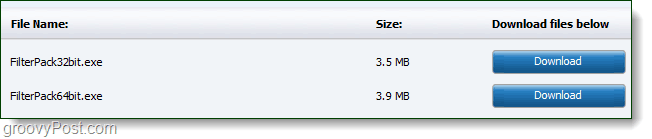Kako namestiti in uporabljati dodatke v PowerPointu
Microsoftova Pisarna Microsoftov Powerpoint Microsoft Power Point Urad Junak / / June 28, 2023

Objavljeno

Dodatki vam lahko pomagajo pri preprostejšem ustvarjanju odličnih PowerPoint predstavitev. V tem priročniku se naučite, kako namestiti in uporabljati dodatke v PowerPointu.
Microsoft PowerPoint je poln uporabnih funkcij, ki vam pomagajo hitro in preprosto ustvariti osupljive predstavitve. Od vdelava videoposnetkov za pridobivanje nasvetov kako izboljšati svoj slog predstavitve, obstaja veliko vgrajenih orodij, s katerimi bodo vaše predstavitve izstopale.
Včasih pa si morda želite, da bi PowerPoint imel funkcijo ali možnost, ki trenutno ni na voljo v aplikaciji. Na srečo obstaja ogromna zbirka dodatkov tretjih oseb, ki jih lahko integrirate v PowerPoint in tako ponudite še več funkcionalnosti.
Če želite PowerPointu dati še več moči, se naučite namestiti in uporabljati dodatke v PowerPointu.
Kaj so dodatki za PowerPoint?
Dodatki za PowerPoint so vtičniki tretjih oseb, ki Microsoft PowerPointu dodajo dodatne funkcije. Ti dodatki lahko ponujajo dodatna sredstva, kot so slike ali videoposnetki, dodajajo funkcije, kot so
Veliko teh dodatkov je na voljo brezplačno, obstaja pa tudi veliko dodatkov, za uporabo katerih je treba plačati pristojbino. Pravzaprav vam lahko nekateri bolj priljubljeni dodatki povrnejo na stotine dolarjev.
Dodatke lahko namestite neposredno iz PowerPointa in obstaja nekaj načinov, kako to storiti.
Kako namestiti dodatke v PowerPoint iz trgovine Office
Uradni način namestitve dodatkov je uporaba trgovine Microsoft Office. To je najlažji način za namestitev dodatkov, vendar nekateri dodatki niso na voljo v trgovini Office in jih je treba dodati ročno.
Če želite namestiti dodatke iz trgovine Office v PowerPoint:
- Odprite PowerPoint.
- Kliknite na Vstavi meni.
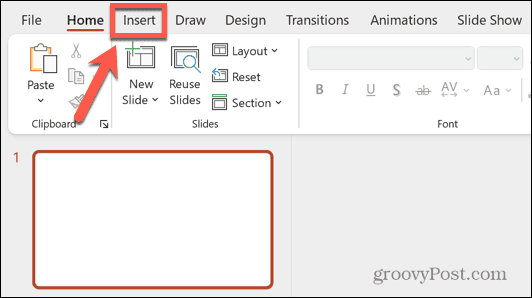
- Na traku kliknite Pridobite dodatke.
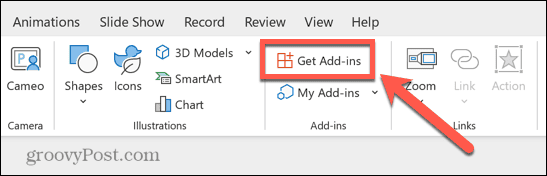
- V Officeovi dodatki poiščite dodatek, ki ga želite namestiti, in pritisnite Dodaj.
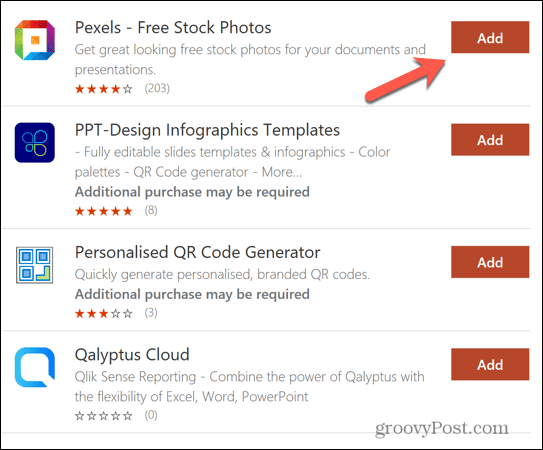
- Sprejmite pogoje in določila ter kliknite Nadaljuj.
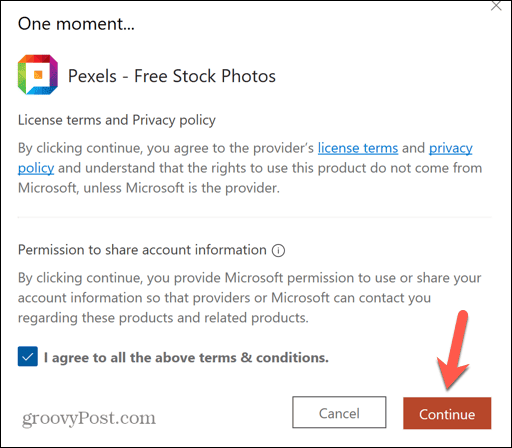
- Vaš dodatek bi moral biti zdaj nameščen. Veliko dodatkov se bo odprlo v podoknu na desni strani okna PowerPoint.
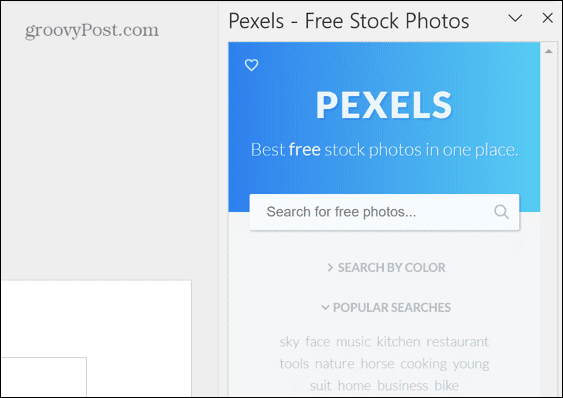
Kako namestiti dodatke v PowerPoint iz drugih virov
Če želenega dodatka ni v trgovini z dodatki, ga boste morali dodati ročno.
Če želite namestiti dodatek PowerPoint iz drugega vira:
- Poiščite in prenesite dodatek, ki ga želite uporabiti, z njegovega uradnega spletnega mesta.
- Odprite PowerPoint in kliknite Vstavi meni.
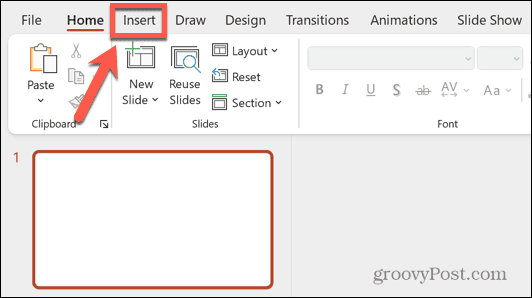
- Na traku kliknite majhno puščico zraven Moji dodatki.
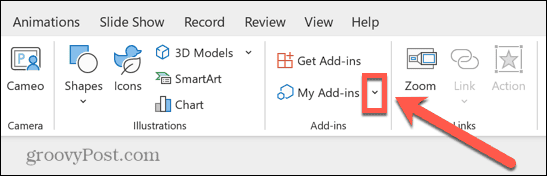
- Izberite Upravljanje drugih dodatkov.
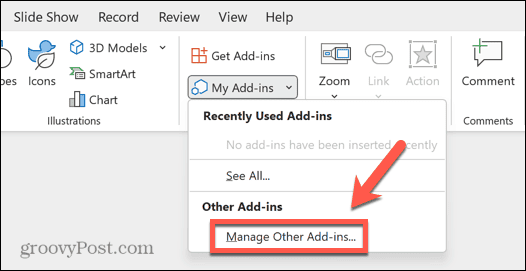
- Kliknite na Upravljaj spustni meni.
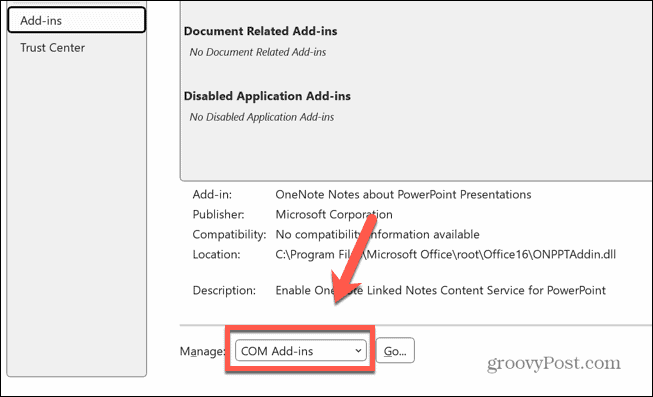
- Izberite PowerPoint dodatki.
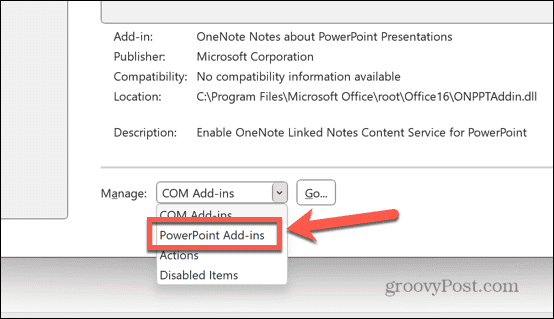
- Kliknite pojdi.
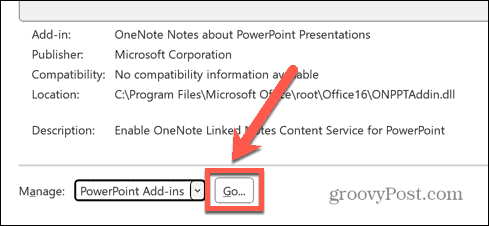
- Kliknite na Dodaj novo gumb.
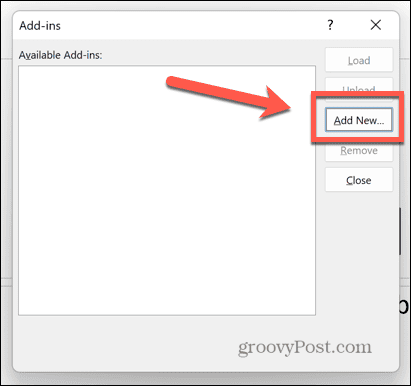
- Poiščite preneseni dodatek in kliknite Odprto.
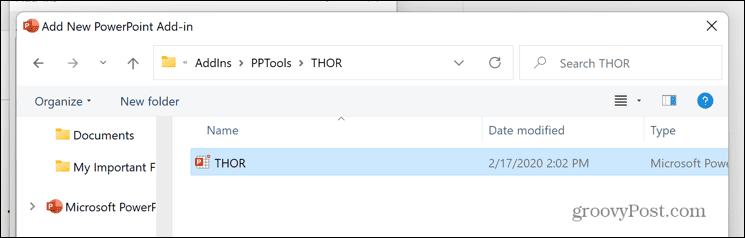
- Dodatek bi moral biti zdaj dodan v PowerPoint.
- Zdaj bi morali imeti možnost uporabljati dodatek v PowerPointu po navodilih ustvarjalca.
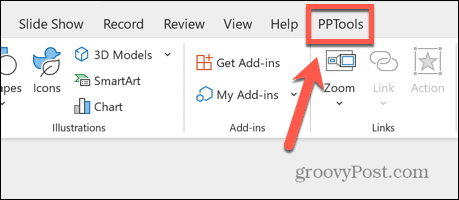
Uporabni dodatki za PowerPoint
S toliko dodatki za PowerPoint, med katerimi lahko izbirate, je težko najti odlične dodatke med manj uporabnimi. V ta namen je tukaj seznam nekaterih bolj uporabnih dodatkov, ki jih lahko namestite.
Najboljši brezplačni dodatki za PowerPoint
Vsi naslednji dodatki so brezplačni za uporabo, čeprav nekateri od njih ponujajo plačljive stopnje, ki dodajajo dodatne funkcije.
- Pexels: odličen dodatek za iskanje osnovnih slik za vaše diapozitive.
- Pickit: Druga knjižnica licenčnih slik za uporabo v diapozitivih.
- PowerPoint Labs: Omogoča uporabne oblikovalske funkcije, s katerimi bodo vaši diapozitivi izstopali.
- QR4Office: Hitro ustvarite in vstavite QR kode v svoje PowerPoint predstavitve.
- Mentimeter: svojim predstavitvam dodajte interaktivne ankete in kvize.
- Ikone po Noun Project: velika knjižnica ikon, po katerih je enostavno iskati.
- Pisarniška časovnica: Orodja za načrtovanje in sledenje projektov.
- Pixtonovi stripovski liki: Ustvarite diapozitive v slogu stripa.
Najbolje plačani dodatki za PowerPoint
Naslednji dodatki ponujajo zmogljive funkcije, vendar imajo svojo ceno. Odločiti se boste morali, ali menite, da so dodatne funkcije vredne te cene. Trenutne cene najdete tako, da sledite povezavam, pri čemer se cene gibljejo od nekaj dolarjev na leto do nekaj sto dolarjev.
- SlideHub: knjižnica oblikovalskih diapozitivov, ki vam pomagajo hitro ustvariti predstavitve.
- ToolsToo: uporaben nabor orodij za ustvarjanje dosledno oblikovanih predstavitev.
- HTML5Point: Hitro pretvorite svoje predstavitve v HTML5 za mobilne naprave.
- Strokovnjak za govor: svojim predstavitvam dodajte profesionalne govorne posnetke.
- PP časovnik: Med predstavitvijo spremljajte svoj čas.
- Pisarniška časovnica: Predloge za ustvarjanje časovnic in urnikov za sledenje projektom.
- pptXTREME ColorPicker: Izberite popolne barve za svoje predstavitve.
- Diagrami Lucidchart za PowerPoint: Ustvarite diagrame poteka in diagrame za svoje diapozitive.
Učinkovita uporaba PowerPointa
Če se naučite namestiti in uporabljati dodatke v PowerPointu, lahko veliko hitreje in preprosteje ustvarite osupljive predstavitve. Svojim diapozitivom lahko tudi hitro dodate vrste vsebine, ki jih je težko ustvariti v sami aplikaciji.
Obstaja veliko drugih načinov, kako lahko še bolje izkoristite aplikacijo PowerPoint. Če želite v svoji predstavitvi uporabiti grafikone ali slike, se lahko naučite, kako vstavite Excelove podatke v PowerPoint. Ustvarite lahko edinstvene modele, če se naučite, kako vstavite sliko v obliko v programu PowerPoint.
Če želite ustvariti predstavitev z dosledno temo, se lahko naučite, kako uporabite matrico diapozitivov v programu PowerPoint.